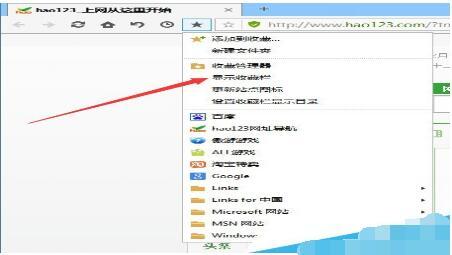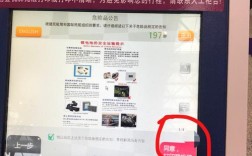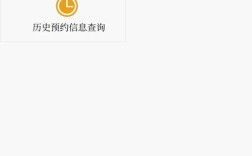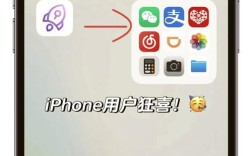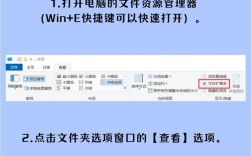如何显示收藏夹
在日常的网页浏览中,收藏夹是一个非常重要的工具,可以帮助用户快速访问常用网站,有时由于设置或其他原因,收藏夹栏可能会被隐藏,下面将详细介绍如何在Microsoft Edge浏览器、猎豹浏览器和Google Chrome浏览器中显示收藏夹。
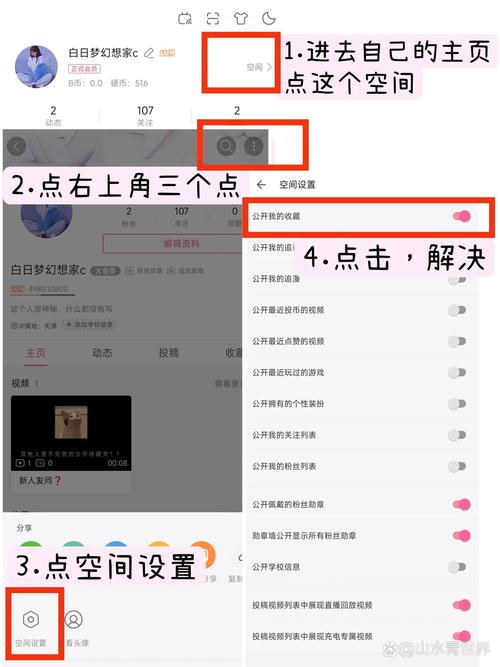
Microsoft Edge浏览器
1、打开Edge浏览器:启动Microsoft Edge浏览器。
2、进入设置界面:点击右上角的三个点(菜单按钮),然后选择“设置”。
3、找到外观选项:在左侧栏中点击“外观”,然后在右侧找到“工具栏”选项。
4、显示收藏夹栏:在“工具栏”下找到“显示收藏夹栏”,点击后方的小窗口打开下拉栏,选择“始终”即可让浏览器收藏夹栏一直保持显示。
猎豹浏览器
1、打开猎豹浏览器:启动猎豹浏览器。
2、找到收藏栏图标:在地址栏后方找到一个五角星图标,这是收藏栏图标。
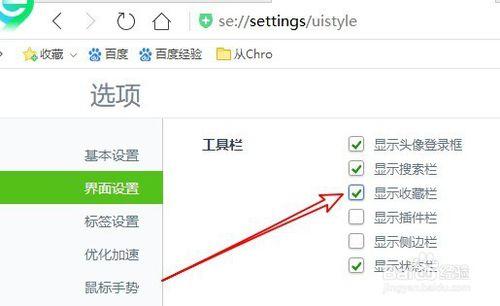
3、显示收藏栏:左键单击该图标,在展开的选项中找到并点击“显示收藏栏”,前面出现一个“√”说明选择成功,这样操作之后就能看到收藏夹栏了。
Google Chrome浏览器
1、打开Chrome浏览器:启动Google Chrome浏览器。
2、进入设置界面:点击右上角的三个点(菜单按钮),然后选择“设置”。
3、找到外观选项:在左侧栏中点击“外观”,然后在右侧找到“显示书签栏”选项。
4、显示收藏夹栏:按住后方的滑动按钮打开此选项就能显示浏览器收藏夹栏。
通过以上步骤,用户可以在不同浏览器中轻松显示或隐藏收藏夹栏,这些设置通常位于浏览器的设置或外观选项中,用户可以根据个人需求进行调整,如果遇到问题,可以尝试重启浏览器或检查是否有相关的扩展程序影响了收藏夹的显示。